Xbox Custom Gamerpicin lataaminen
Sekalaista / / April 06, 2023
Gamerpic on profiilikuva, joka edustaa Xboxin käyttäjätiliä. Pelikuvat ovat muokattavissa ja vaihdettavissa, ja Xboxin luoja Microsoft esitteli ne ensin Xbox 360:n kanssa. Pelikuvat ovat kuin profiilisi avatareja, joita käytetään myös kuvakkeina joissakin Xboxin tilanteissa. Kun määrität Gamerpiciä, löydät joukon erilaisia kuvia, ja jos et pidä niistä ja haluat määritä omasi, voit joko määrittää luomasi kuvan tai myös muokata kuvaa kuvasi kanssa määrittääksesi sen tili. Siirrytään nyt pääaiheeseen Gamerpicin muuttamisesta, määrittämisestä ja mukauttamisesta, jota varten olet täällä. Tämä artikkeli opastaa sinua mukautetun Xbox-Gampicin luomisessa ja oman Gamerpicin lataamisessa Xboxiin. Lisäksi opit tekemään mukautetun Xbox Gamerpicin PC: lle ja voitko ostaa Xbox Gamerpicsin.

Sisällysluettelo
- Xbox Custom Gamerpicin lataaminen
- Kuinka teet mukautetun pelikuvan?
- Kuinka teet mukautetun Xbox Gamerpicin PC: lle?
- Voitko ladata oman pelikuvasi Xboxiin?
- Kuinka ladata Xbox Custom Gamerpicin?
- Kuinka lataat mukautetun Gamerpicin Xbox Oneen?
- Pääsikö Xbox eroon mukautetusta Gamerpicistä?
- Kuinka kauan Xboxin profiilikuvan hyväksyminen kestää?
- Miksi et voi ladata mukautettua pelaajakuvaa Xbox-sovellukseen?
- Kuinka lataat kuvia puhelimestasi Xbox Oneen?
- Voitko ostaa Xbox Gamerpicsin?
Xbox Custom Gamerpicin lataaminen
Saat lisätietoja tästä artikkelista, voitko ostaa Xbox Gamerpics -laitteita ja kuinka ladata mukautettu Xbox Gamerpic. Jatka lukemista saadaksesi lisätietoja siitä yksityiskohtaisesti.
Kuinka teet mukautetun pelikuvan?
Voit luoda mukautetun pelaajakuvasi käyttämällä mitä tahansa ohjelmistoa, sovellusta tai verkkosivustoa. Voit myös luoda Gamerpicin tyhjästä itse Adobe Photoshopilla, MS paintillä tai Figmalla. Voit myös ladata kuvan Internetistä, säätää mittoja ja asettaa sen profiiliisi. Jos haluat luoda mukautetun pelaajakuvan Xboxille, sinun on noudatettava näitä perusvaiheita:
1. Sinun Xbox, avaa Microsoft Edge selain.
2. Etsi haluttu kuva.
Huomautus: Varmista, että kuvan resoluutio on vähintään 1080 x 720 (pikseliä).
3. Vie hiiri valittu kuva ja paina Valikko-painike Xbox-ohjaimessasi.
4. Valitse Tallenna kuva nimellä > Tallentaa tallentaaksesi sen Kuvia kansioon tai mihin tahansa haluttuun tallennuspaikkaan.
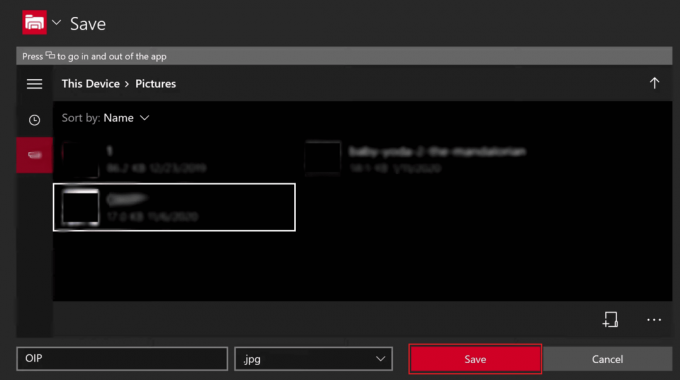
5. Avaa nyt a uusi välilehti Edge-selaimessa ja käy osoitteessa Kuvan koon muuttaja verkkosivusto.
6. Valitse Valitse Kuva vaihtoehto ja lataa ladattu kuva.
7. Valitse Mittojen mukaan välilehti ja pikseli (px) avattavasta valikosta alla olevan kuvan mukaisesti.
8. Tulla sisään 1080 in Korkeus laatikko ja varmista, että Leveys laatikolla on mitta yli 1080.
Huomautus: Sekä leveys- että korkeusmittojen tulisi olla enemmän kuin 1080 pikseliä asettaaksesi sen Gamerpiciksi Xboxissa.
9. Kun olet muuttanut kokoa, valitse Muuta kuvan kokoa.

10. Valitse sitten Lataa kuva.

11. Tallentaa mukautettu pelaajakuva Lataukset kansio Xboxissasi.
Näin voit tehdä mukautetun pelaajakuvan Xboxille.
Lue myös: Profiilikuvan vaihtaminen Xbox-sovelluksessa
Kuinka teet mukautetun Xbox Gamerpicin PC: lle?
Voit seurata yllä mainitut vaiheet oppiaksesi mukautetun Xbox Gamerpicin luomisen vaiheet PC: lle.
Voitko ladata oman pelikuvasi Xboxiin?
Joo, voit ladata oman Gamerpicin Xboxiin. Sinun on siirryttävä profiiliasetuksiin ja valittava mukautettu kuvavaihtoehto ladataksesi Gamerpic laitteestasi. Voit ladata valitsemasi Gamerpicin, mutta se tulee tallentaa Xboxiin, jotta voit ladata sen. Voit luoda mukautetun Xbox Gamerpicin noudattamalla yllä mainittuja vaiheita. Jos sinulla ei ole yhtään Gamerpiciäsi, voit valita Xboxin Gamerpicistä latauksen aikana.
Kuinka ladata Xbox Custom Gamerpicin?
Voit ladata mukautetun Xbox Gamerpicin seuraavasti:
Huomautus: Varmista, että olet jo luonut ja tallentanut mukautetun Gamerpicin Xboxillesi. Jos et ole, katso ensin edellä mainitut vaiheet.
1. paina Xbox-painike Xbox-ohjaimessa avataksesi Koti valikosta.
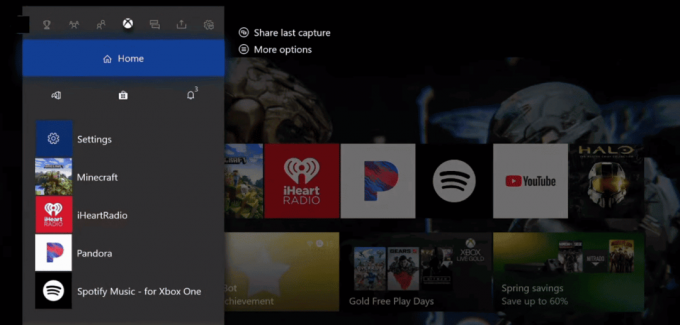
2. Alla Profiili ja järjestelmä, valitse Minunprofiili.

3. Valitse sitten Mukauta profiilia.

4. Valita Vaihda pelikuvaa.

5. Valitse Lataa mukautettu kuva.

6. Valitse mukautettu gamerpic laitteen tallennustilasta.
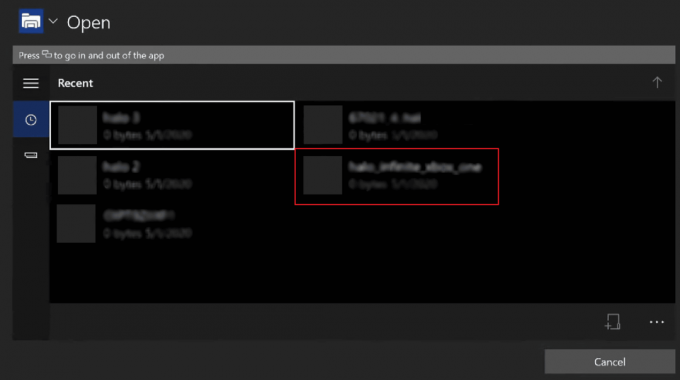
7. Säätää kuva ja paina Lataa.

Näin lataat Xboxin mukautetun Gamerpicin Xboxillasi.
Lue myös: Voitko saada ilmaisen pelimerkin vaihdon?
Kuinka lataat mukautetun Gamerpicin Xbox Oneen?
Seuraa yllä olevassa otsikossa mainitut vaiheet ymmärtääksesi mukautetun Gamerpicin lataamisen Xbox Oneen.
Pääsikö Xbox eroon mukautetusta Gamerpicistä?
Ei, Xbox ei päässyt eroon mukautetusta Gamerpicistä ja on edelleen saatavilla Xbox-tililläsi Xbox Onen julkaisun jälkeen. Gamerpic on täysin muokattavissa ja vaihdettavissa, joten voit luoda mukautetun Gamerpicin ja ladata sen profiiliisi. Voit myös valita Gamerpicin profiiliosiossa käytettävissä olevista vaihtoehdoista latauksen aikana.
Kuinka kauan Xboxin profiilikuvan hyväksyminen kestää?
Se on välitön prosessi. Kun lataat kuvan, se päivittyy välittömästi, etkä edes tee sitä vaativat lisälupia tai Xboxilta lupa tehdä niin. Kun lataat profiilikuvaa, varmista, että siinä on oikeat mitat jotka sopivat Xbox-profiiliin. Jos mitat eivät ole oikein, profiilikuvaasi ei hyväksytä. Profiilikuvan päivittäminen ja lataaminen Xboxiin on helppo prosessi, ja voit tehdä tämän Xboxilla tai Xbox-sovelluksella.
Miksi et voi ladata mukautettua pelaajakuvaa Xbox-sovellukseen?
Tässä on joitain päteviä syitä, miksi et voi lähettää mukautettua Gamerpiciä Xbox-sovellukseen:
- Lataamasi kuva ei ole kelvollisia mittoja.
- The Xboxilla on joitain ongelmia tai voi olla a bugi.
- Epävakaa Internet-yhteys
- Ongelma Microsoft-palvelimessa
- Lataamasi Gamerpic on peräisin ei tuettu formaatti kuten sen pitäisi olla PNG tai JPEG tai mikä tahansa muu kuvamuoto.
Lue myös: Kuinka suorittaa Xbox Gamertag -palautus
Kuinka lataat kuvia puhelimestasi Xbox Oneen?
Voit lähettää kuvia puhelimestasi Xbox Oneen seuraavasti:
1. Avata Xbox sovellus puhelimessasi.

2. Napauta profiili -välilehti oikeasta alakulmasta.

3. Napauta nyt omaasi profiilikuva, kuten alla.

4. Napauta Lisää galleriasta kuvake.

5. Valitse haluttu kuva kamerarullalta ja napauta LATAA, näkyy korostettuna, vaihtaaksesi profiilikuvasi.

Kun vaihdat profiilikuvaasi Xbox-sovelluksessasi, myös Xboxin profiilikuva muuttuu välittömästi.
Voitko ostaa Xbox Gamerpicsin?
Ei, sinun ei tarvitse ostaa Xbox Gamerpicsiä. Pelikuvat ovat saatavilla ilmaiseksiXbox-tilillä. Ja jos et pidä niistä, voit määrittää mukautetun Gamerpicin. Voit määrittää uuden Gamerpicin tai vaihtaa sen milloin tahansa Xboxillasi tai Xbox-sovelluksella. Xboxilla on hienoja Gamerpic-vaihtoehtoja, joista voit valita yhden ja määrittää sen profiiliisi. Ja jos haluat määrittää mukautetun Gamerpicin, voit valita laitteestasi, mutta varmista, että kuvan mitat ovat oikeat (yli 1080 x 1080 pikseliä).
Suositeltava:
- Kuinka voit poistaa Adobe-tilin
- Kuinka kirjaudut sisään PSN-tilillesi
- Kuinka vaihdan Xbox One -tilini lapsesta vanhemmaksi
- Kuinka vaihtaa Steam-profiilikuvaa
Joten toivomme, että ymmärrät lataamisen Xbox räätälöity Gamerpic yksityiskohtaiset vaiheet avuksesi. Voit lähettää meille kysymyksiä tai ehdotuksia mistä tahansa muusta aiheesta, josta haluat meidän kirjoittavan artikkelin. Pudota ne alla olevaan kommenttiosioon, jotta voimme tietää.

Pete Mitchell
Pete on TechCultin vanhempi kirjailija. Pete rakastaa kaikkea teknologiaa ja on myös sydämestään innokas tee-se-itse-mies. Hänellä on vuosikymmenen kokemus ohjeiden, ominaisuuksien ja teknologiaoppaiden kirjoittamisesta Internetiin.



